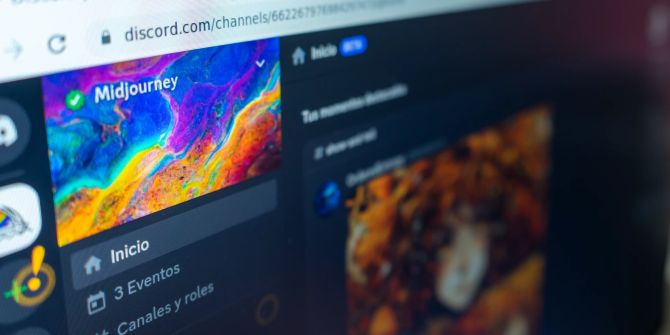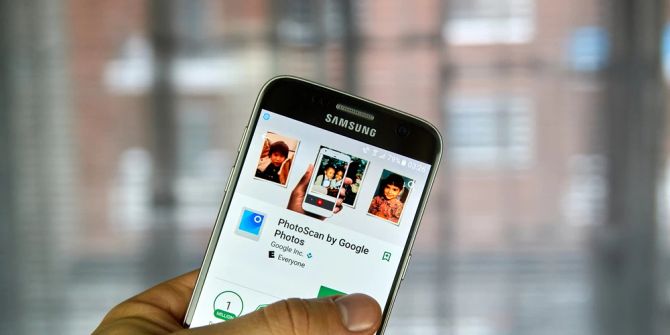Gmail: 10 Tricks, die Ihr Mailing verändern werden
Gmail gilt heute als einer der zuverlässigsten E-Mail-Dienste überhaupt. Aber Gmail ist nicht nur zuverlässig, sondern ziemlich genial. Wir sagen, warum
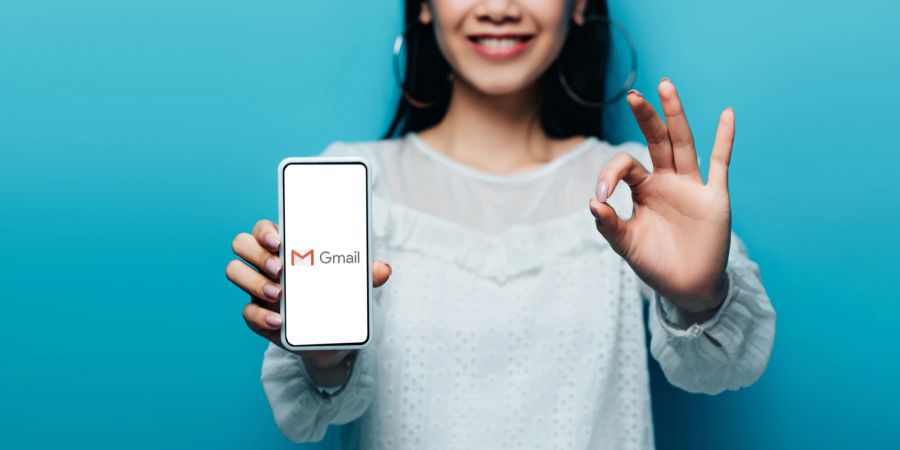
Schreiben, «send», und das war's mit Ihrem Gmail-Nutzen? Sehen Sie sich doch mal die Kategorien auf der linken Seitenleiste an.
Und klicken sich in Einzelheiten rein. Sie werden staunen, was für nützliche Tools da andere für schon Sie erdacht haben.
1. Tastenkombinationen
Tastaturkürzel sind ein Game-Changer! Von einfachen Befehlen wie «C» zum Verfassen einer neuen E-Mail bis hin zu komplexeren wie «Umschalt + I», um eine Nachricht als gelesen zu markieren.
Diese Abkürzungen erleichtern Ihre Arbeit erheblich. Aktivieren geht ganz einfach: Wenige Klicks in den «Einstellungen» genügen.
2. Die Wunderwaffe gegen Spam
Gmail bietet verschiedene Posteingangsmodi an – wählen Sie den, der am besten zu Ihnen passt! Ob wichtige oder ungelesene Mails oben angezeigt werden sollen oder ob Sie lieber alles nach Priorität sortieren möchten.
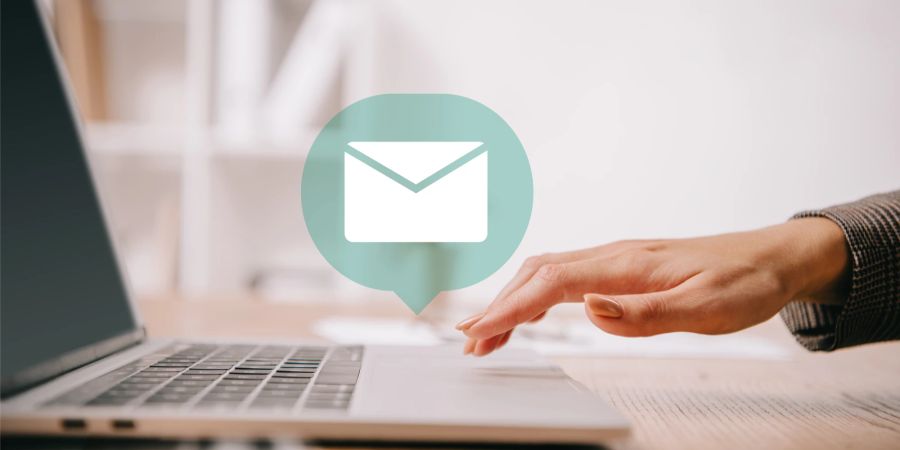
Mit diesen Anpassungsmöglichkeiten behalten Sie immer den Überblick über Ihre Mails.
3. Rückgängig machen
Haben Sie schon mal eine E-Mail an die falsche Person geschickt und es sofort bereut? Mit Gmail können Sie Ihre Fehler ungeschehen machen.
Aktivieren Sie einfach die Funktion «Senden rückgängig machen» in den Einstellungen. Schon haben Sie bis zu 30 Sekunden Zeit, um das Senden einer Nachricht abzubrechen.
4. Ein bestimmtes Datum finden
Wollen Sie eine bestimmte Mail aus der Vergangenheit wiederfinden? Kein Problem!
Mit der integrierten Suchfunktion von Gmail können Sie ganz einfach alle Mails vor oder nach einem bestimmten Datum anzeigen lassen.
5. Erweiterte Suche
Mit dieser Funktion wird das Aufspüren einer speziellen Mail zum Kinderspiel. Geben Sie einfach verschiedene Kriterien wie Absender, Betreff oder Grösse des Anhangs ein.

Schon spuckt Ihnen Gmail genau die Mails aus, die diesen entsprechen.
6. E-Mails planen mit Boomerang
Gmail selbst bietet keine Möglichkeit zur Planung von E-Mails an. Aber dafür gibt es Boomerang!
Dieser Dienst erlaubt Ihnen das zeitgesteuerte Versenden Ihrer Mails. Und es bietet auch weitere nützliche Features wie Lesebestätigungen oder Erinnerungen bei fehlenden Antworten.
7. E-Mails als Aufgaben behandeln
Sie sind überwältigt von all den unbeantworteten Mails in Ihrem Posteingang? Dann verwandeln Sie diese doch einfach in Aufgaben!
So behalten Sie stets den Überblick darüber, welche Mails Sie noch beantworten müssen.
8. Gmail offline nutzen
Kein Internet? Für Sie nur noch eine Info nebenbei.
Mit dem Gmail Offline-Plugin für Chrome können Sie Ihre Mails auch ohne Internetverbindung lesen und bearbeiten.

Sobald Sie wieder online sind, werden alle Änderungen automatisch synchronisiert.
9. Aufräumen mit SaneBox
Mit SaneBox wird Ihr Posteingang aufgeräumt und übersichtlich. Dieser Dienst filtert unerwünschte Inhalte aus Ihren E-Mails und sortiert die wichtigen Nachrichten so, dass sie leicht zu finden sind.
Nie mehr Chaos im Posteingang!
10. Abonnements verwalten mit Unroll.Me
Zu viele Newsletter-Abos? Mit Unroll.Me haben Sie alle Abonnements im Blick und können diese einfach verwalten oder abbestellen. So bleibt mehr Platz für die wirklich wichtigen Mails.